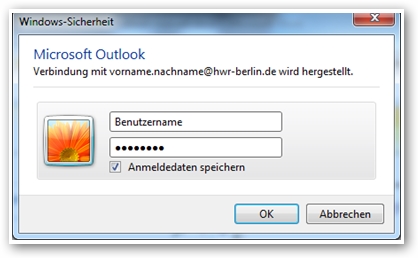MS Exchange Postfach in Outlook 2010 einbinden (manuell)
Es wird ein Exchange-Konto für „Vorname Nachname“ mit dem Benutzernamen „Benutzername“ bei MS Exchange eingerichtet. Ihre Email-Adresse ist dann z.B. vorname.nachname@hwr-berlin.de.
Achtung: Ab Outlook 2016 ist dies nicht mehr möglich.
Neues Mail Profil (Neues Konto) anlegen
Um ein neues Profil anzulegen (oder ein weiteres hinzuzufügen) wählen Sie unter Systemsteuerung den Punkt E-Mail an.
Klicken sie auf Profile anzeigen und anschließend auf hinzufügen und tragen sie einen beliebigen Profilnamen ein. Anschließend klicken Sie auf OK.
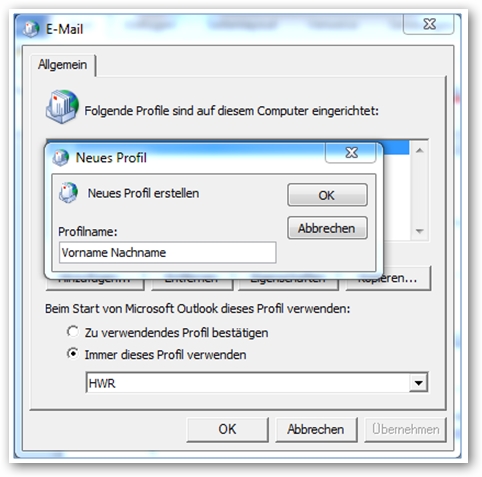
Sollten sie schon über ein Outlook-Profil verfügen, klicken Sie anstatt auf Profile anzeigen auf Email-Konten und klicken Sie unter dem Reiter E-Mail auf Neu…. Klicken Sie im nächsten Fenster einfach auf Weiter.
Servereinstellungen festlegen
Im nächsten Fenster wählen Sie den untersten Punkt Servereinstellungen oder zusätzliche Servertypen manuell konfigurieren aus und klicken auf weiter.
Dann wählen Sie Microsoft Exchange oder kompatibler Dienst aus und klicken wieder auf Weiter.
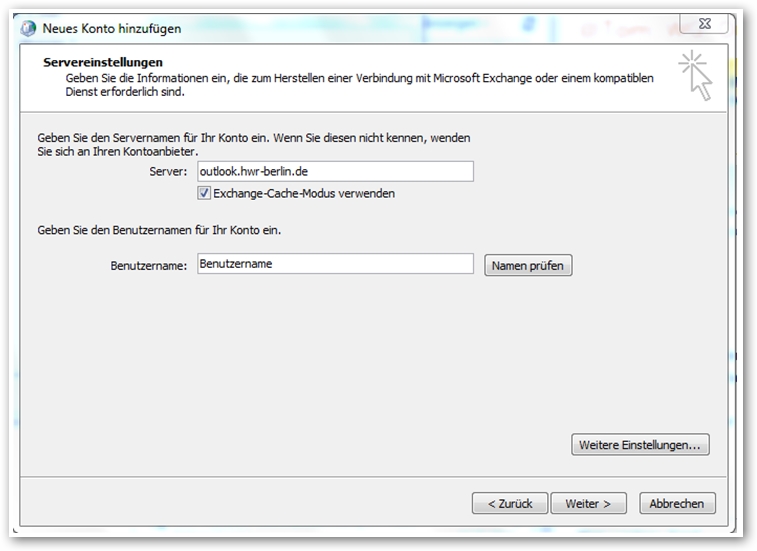
Hier tragen Sie den Servernamen outlook.hwr-berlin.de und aktivieren gegebenenfalls den Exchange-Cache-Modus um auch offline Ihre Mails lesen zu können.
Des Weiteren geben sie bitte Ihre Kennung (in diesem Beispiel Benutzername) ein und klicken auf den Button weitere Einstellungen.
Setzen Sie unter dem Reiter Verbindung ein Häkchen bei Verbindung mit Microsoft Exchange über HTTP herstellen und klicken sie auf Exchange-Proxyeinstellungen.
Exchange-Proxyeinstellungen festlegen
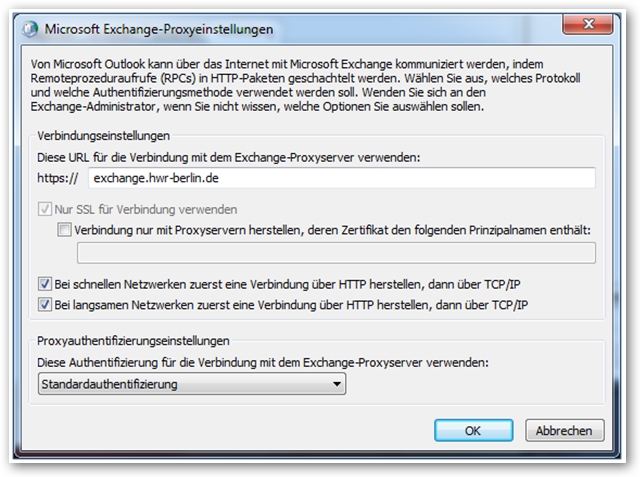
Hier tragen Sie den Servernamen exchange.hwr-berlin.de in das obere Feld ein und setzen das noch fehlende Häkchen bei Bei schnellen Netzwerken zuerst….
Zusätzlich wählen sie in der Dropdown-Box noch Standardauthentifizierung aus und klicken auf OK. Dann übernehmen sie die Einstellungen und klicken auch in diesem Fenster auf OK. Zuletzt klicken sie auf Weiter und im letzten Fenster auf Fertigstellen.
Wenn Sie nun Outlook starten, erscheint ein Login-Fenster. Geben Sie hier Ihre Kennung und ihr Passwort ein.